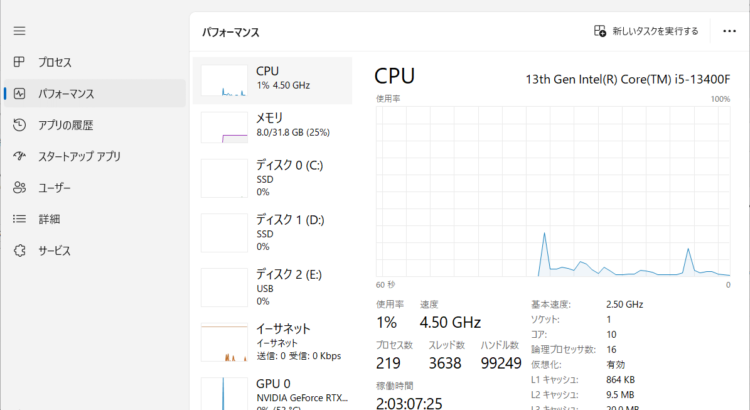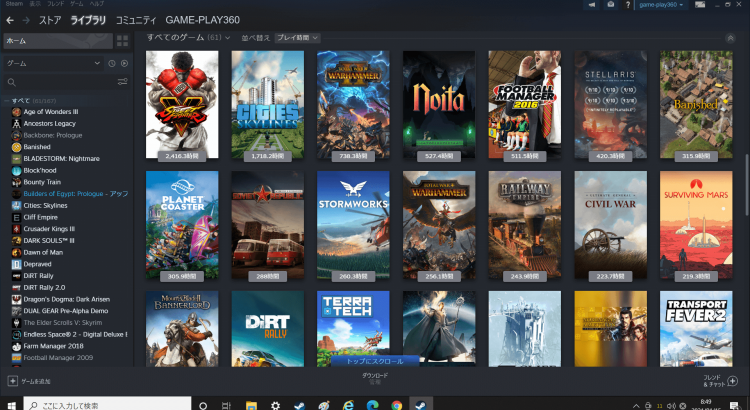PCゲーム初心者のためのPCゲームを楽しむ方法
PCゲームをこれから始める人のためにゲームを快適に遊ぶためのパソコンの設定方法やゲームを安く購入する方法などをご紹介します。PCゲームでは一般的なゲームの操作などを合わせてご紹介します。
ゲームを楽しむためのパソコン
PCゲームを楽しむためにゲーミングPCが絶対に必要となるわけではありません。最近のパソコンのグラフィック制御性能は高く簡単な3Dグラフィックであれば制御することができます。ただOSはWindowsがおすすめです。PCゲームが対応しているOSはWindowsが最初にあり、おまけでMACやLinuxがあるような感じです。MicrosoftはXboxも販売している関係でWindowsとゲームの親和性が高くなっています。
PCゲームの購入方法
PCゲームはインターネットを通してのダウンロード販売が一般的です。それぞれのメーカーのページからも購入することができますが、メーカーがゲームを出品しているショッピングサイトのようなものを利用すると便利です。一番人気のサイトはSteamです。ユーザー数も多くトラブルがあった時でもネット上で解決方法を簡単に見つけることができるので、初心者にもおすすめのPCゲーム購入先です。ゲームの種類やセールイベントが多いこともおすすめの利用ですが、日本語で使用できるのと決済方法が充実しているのも魅力的です。特に決算方法はクレジット決済だけでなく、コンビニ支払いや電子マネー決済など多岐にわたりクレジットカード情報をサイトに預けたくない方にも安心して利用できるサイトとなっています。
コントローラーを使う
PCゲームでもコントローラーを使うことができます。OSがWindowsなのを前提に話すとXboxのコントローラーはUSBに差し込むだけで使用することができます。x360ceなどのソフトウェアを使用することでソニーやその他のメーカーが販売しているコントローラーもXboxのコントローラーを同じように使うことができるようになります。ただ結構設定が面倒なので、上記でご紹介したSteamを利用することをこの問題も解決することができます。Steamではゲームを販売しているだけでなく、ゲームを楽しむための環境作りも手伝ってくれます。Steamでは購入したゲームの管理を行えるようにクライアントソフトをインストールします。このソフトの設定でゲームに使うコントローラーの設定も行うことができとても便利です。Xboxのコントローラーを使用してSteamを利用しているとコントローラーが正常に動作しないなんて問題には合わないと思います。
キーボードでの操作
PCゲームはコントローラーを使わなくてもキーボードで遊べるようにゲームが作られています。キーボードでの操作方法はどのゲームでも共通していて一度なれてしまえば、ほとんどのゲームを説明書なしで操作することができます。
WASD
Wが上、Aが左、Sが下、Dが右とカーソルの移動やキャラクターの移動に使われるキーです。コントローラーでいうところの十字キーのような役割を担います。
QE
ほとんどの3Dグラフィックのゲームでは画面を左右に回転されることができます。
I
イベントリを開くことができます。装備の変更やアイテムの管理などを行う画面が開けます。
ESC
メニュー画面を開きます。データのセーブを行ったり、ゲームを終了するときなどに使うキーです。
Windowsキー+D
Windowsのデスクトップを開くショートカットキーです。ゲームをフルスクリーンで遊んでいる時にブラウザを使いたいとかゲームがフリーズしてしまった時などに使用すると便利です。
MODを使う
MODとは有志が作成したゲームの改造データのことです。MODをゲームに入れることでUIやキャラクターの見た目の変更の他、ゲームの難易度なども変更することができます。MODを使うことで自分好みにゲームのカスタマイズを行うことができます。ゲームの改造は違法との見方もありますが、MODがあるがために人気のゲームもあり、メーカー側でMOD作成を推奨してコンテストを行っている場合などもあるの一概に違法とも言い切れません。ただあくまでもMODは有志が作成したものなのでバグでゲームが進行不能となったり、公式がゲームのアップデートなどを行った時にMODが使えなくなるなどの問題も起こります。ただ問題はご自身が勝手にMODを入れたことにあるので全て自己責任での使用となります。それが嫌ならMODを使わなければ良いのです。MODはサイトからダウンロードを行い直接ゲームデータのファイルと入れ替えるか、MOD管理ツールを使って設定するかになります。私はどちらも怖い印象があります。ただ上記でご案内したSteamを利用することで簡単にMODをゲームに設定することができます。Steam上ではコミュニティが形成されていてされでも自由にMODをアップロードダウンロードすることができます。Stemaのユーザー数が多いこともあり、MODごとにユーザーも評価を見ることもでき安心して利用できます。SteamでのMODの設定方法をクリックするだけなので誰でも簡単に設定と解除を行うことができ便利です。
ゲーム攻略情報を探す
最近では国内メーカーのゲームも増えてきましたが、海外のゲームの方がまだ多い印象です。攻略情報は基本的に英語で探すことになります。ここでもSteamが便利に使えます。Steamでは掲示板もありゲームのバグや攻略情報が共有されています。Steamユーザーでなくても掲示板を見ることができるため、ゲーム名とSteamと英単語でGoolgeなどで検索を行い、Steamの掲示板から情報を集めるのが一番簡単かなと思います。Wikiも便利ですが、redditでも結構ゲーム攻略情報を見つけることができます。もちろんページに表示される文章は英語ですが、PCでのブラウザ操作であれば右クリックで簡単に翻訳が行えるので、なんとなくでも情報を得ることができます。